アクセスVBAメッセージボックスで条件分岐させよう
アクセス担当のまみです。 メッセージボックスってとっても重要な役割を果たしてくれます。 注意してねってアイコンが表示されると、データ入力で散漫になりかけていた注意力も少し戻ってきたりして、慎重…
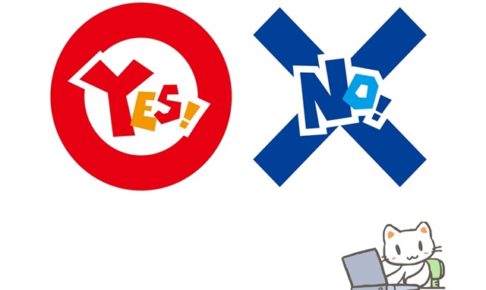 アクセス講座
アクセス講座
アクセス担当のまみです。 メッセージボックスってとっても重要な役割を果たしてくれます。 注意してねってアイコンが表示されると、データ入力で散漫になりかけていた注意力も少し戻ってきたりして、慎重…
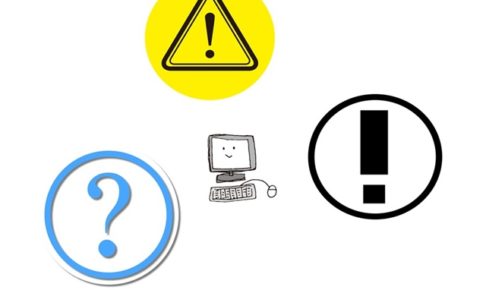 アクセス講座
アクセス講座
アクセス担当のまみです。 メッセージボックスって便利ですね。 必須項目にしたい項目があればそこでメッセージを出してくれるし、適切な場所で表示できるようになると、その後の処理の誘導ができちゃいま…
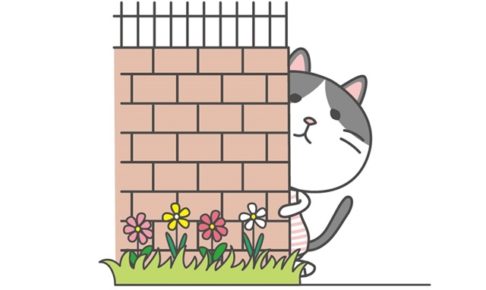 アクセス講座
アクセス講座
アクセス担当のまみです。 フォームからデータの登録、検索、修正ができるようなプログラムが完成したら、テーブルとか触れない設定にしておくと、大事なデータを守ることができますね。 今…
 アクセス講座
アクセス講座
アクセス担当のまみです。 データを入力し終えて「やった~できた!」って安心しきって、押してしまったのがフォームの閉じるボタン。 上図の「赤い部分の×」を押してしまって「あっ~入力したデータがな…
 アクセス講座
アクセス講座
アクセス担当のまみです。 データの登録、修正、削除ができるようになると、データの整理がしやすくなりますね。 データの整理が整ったら今度は印刷がしたいですね。 今回は、フォームからレポートが表示…
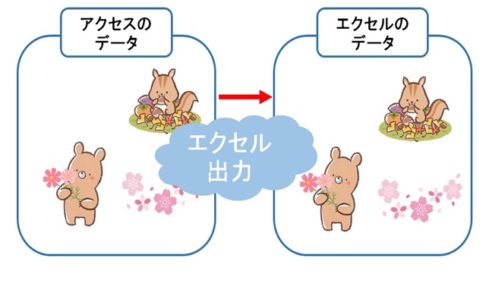 アクセス講座
アクセス講座
アクセス担当のまみです。 エクセルってデータの加工がしやすいので、アクセスのデータをエクセルへエクスポートしたい時があったりします。 今回はコードを使って、エクセルへのエクスポートをやってみましょう。 ボタ…
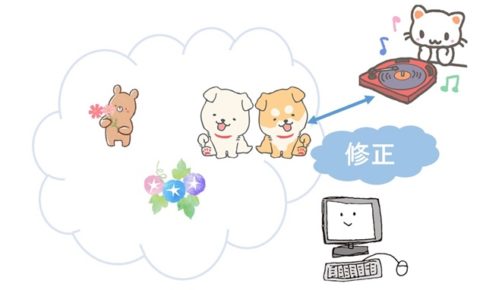 アクセス講座
アクセス講座
アクセス担当のまみです。 データを入力していると、入力ミスってやっぱりあるんです・・・ 入力したかどうかもわからなくなる時もあったりして。 そうすると、データが登録できるだけじゃなくて、削除や…
 アクセス講座
アクセス講座
アクセス担当のまみです。 フォーカスを移動させたくない時ってありませんか? 例えば必須項目のチェックの後とか、二重登録のチェックの後とか。 「SetFocus」を使ってうまくいくときもあるけど。「LostFocus」の時…
 アクセス講座
アクセス講座
アクセス担当のまみです。 データを入力していると、間違って登録してしまうこともあるので、検索機能や修正機能が必要になってきます。 今回は、検索して呼び出したデータの削除をやってみましょう! データの登録、検索、更新、削除…
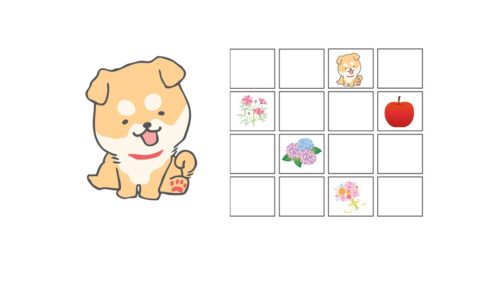 アクセス講座
アクセス講座
アクセス担当のまみです。 データの登録、検索ができたら次にやりたいことは・・・ 入力したデータの修正ですね。 今回は、データ修正フォームを作成してみましょう! 検索…